Как да забраните на диагностиката на паметта в BIOS - проблема с компютъра, ще ви помогне да решите!
Няколко прости съвета за оптимизиране на BIOS, за да се ускори обувка и компютъра:
1. Отидете в BIOS, тъй като всички сме различни, не мога да кажа, местоположението и името на опции, както и да се гарантира тяхната наличност, но като се има предвид възможностите са доста стандартни и присъстват на повечето компютри. Така веднага след рестартиране на компютъра, на, отидете в BIOS (обикновено чрез натискане на Delete, по-малко F2, F1, Ctrl-Esc).
2. Намерете последователността за зареждане на устройства (Boot Sequence или нещо подобно). Ние поставяме първата HDD-IDE-0 или 0; Вашата основна твърд диск, всички други устройства (от 2-ри до 4-ти) забраните (ако ще трябва да се зареди от дискета или CD-ROM, ще трябва отново да редактирате тези опции, но много дънни платки имат една недокументирана вариант - Натиснете Esc няколко пъти по време на багажника когато е автоматично открито твърди дискове - води до менюто за стартиране с различни устройства).
3. забрана на зареждане друго устройство - не е нужно на BIOS е търсил за нещо при стартиране.
4. забрана на зареждане на Floppy Потърсете - не дърпайте устройството по време на зареждане.
5. Ако не използвате USB порта, препоръчително е да го постави да деактивирате в BIOS - това пречи на неговото изследване по време на изтегляне и да го качите в Windows драйвер, който все още не се използва.
6. Поставете Enable Fast Boot, Fast тест на паметта, ако имате тези опции.
7. Ако е възможно, ние също трябва да направи автоматично откриване на твърди дискове в BIOS и CDROM'ov и ги помня, на BIOS всеки път, когато те не са тествани.
8. Изключете сканиране за вируси.
Запазете промените и готово - ако бяхте ли други варианти, можете да получите значително ускоряване на компютъра ви зарежда, понякога 2-3 пъти. Разбира се, тази конфигурация за ежедневната си работа, но ако трябва да се трасира компютър или преинсталирате ОС, най-вероятно ще трябва да се сложи нещо друго.
Има вируси (например Win95.CIH), който разрушава съдържанието на Flash BIOS, да я пиша с произволни данни ( "боклуци"). В резултат на това след първото рестартиране, компютърът вече не е зареден. И за да се възстанови съдържанието на Flash BIOS и да се върнете производителност на компютъра е доста трудно като правило, дори и в промишлени условия. Аз препоръчвам на всички потребители на съвременните компютри задали ключа на компютъра дънната платка на разпоредба, забраняваща на записа по време на Flash BIOS! В противен случай, можете да постоянно да загуби вашия компютър!
Понякога трябва да се забави компютъра ви за някои стари програми или за тестване и отстраняване на грешки на собствените си програми при бавни компютри. Можете, разбира се, за да изтеглите доста голям брой zamedlyalok, но можете да го направите без тях. Ако имате опцията BIOS "Вътрешна Cashe" и "Външна Cashe" изключи (и двете или която и да е), което ще доведе до намаляване на скоростта на най-малко един порядък.
- Разширени - Този раздел ви позволява да конфигурирате работата на чипсета на дънната платка, която дава възможност за правилното прилагане да се увеличи производителността на компютъра ви. В други версии на BIOS може да има заглавие или Чипсет функции за настройка Advanced Chipset Setup
- Advanced Chipset Setup - В този раздел, можете да персонализирате работата на чипсета на дънната платка (виж също Advanced, Чипсет функции за настройка)
- Boot Virus защита - настройка ви позволява да се определи наличието на вирус в зареждащия сектор. Преди да заредите операционната система BIOS пише обувка сектор да резервиран сектор от флаш памет и го съхранява там. Преди да заредите системата сравнява сектора на зареждане с оригиналната си твърд диск. Ако това е да се отбележи, че разликата е на екрана ще се появи предупредително съобщение. Тя може да бъде настроен да Enabled (включен) или с увреждания (инвалиди). Също така намери друго име за настройките: BootSector Virus | Откриване.
- Boot Up Floppy Потърсете - тази настройка ви позволява да активирате функцията за търсене стартираща дискета. Системата се включва при стартиране търсения за флопидисково устройство. Когато това е направено формат определение кола - 80 или 40 писти, и тя работи. Това е остаряла опция, която може да бъде изключен. Тя може да бъде настроен да Enabled (на всеки обувка търси стартираща дискета) и хора с увреждания (инвалиди, по подразбиране). Това се случва и в името на флопи диск търси при зареждане.
- Чипсет функции за настройка - В този раздел, можете да персонализирате работата на чипсета на дънната платка (виж също Advanced, Advanced Chipset Setup)
- Ниво на процесора 1 Cache - настройка за кеш L1 процесор (Enabled - са включени).
- Ниво на процесора 2 Cache - настройка на кеша на процесора L2 (Enabled - са включени).
- Daylight Saving - Този параметър контролира автоматично часовника за лятно часово време. Възможна настройка: Забранете или Off (автоматични часа превод на дневна светлина е забранено) и Активирайте или On (автоматичен превод време на дневна светлина е разрешен). Windows има свои собствени настройки за часовника за лятно часово време.
- Дата (мм: ДД: гг) - Тази настройка ви позволява да зададете или да промените датата на системата (ден, месец, година).
- Флопи диск търси при зареждане - виж Boot Up Floppy Потърсете
- Съединителен мост безплатно Configuration - честота и напрежение настройки за процесора на паметта.
- Legacy дискета (В) - определени видове задвижващи А и Б. Основни - един от основните части на BIOS, която съдържа стандартна компютърна конфигурация за определяне на основната информация, както и определени системната дата и час. В други версии на BIOS намери име Standard CMOS Setup.
- Основно IDE Master - настройка на параметрите на първия майстор устройството в режим на майстор IDE.
- Основно IDE Slave - настройка на параметрите на първия майстор устройството към подчинен режим IDE.
Удобно просто използвайте търсачката от менюто Start
Това отваря прозорец с информация - Какво може да предизвика проблеми с паметта
Имате 3 възможности: рестартиране и тестове, валидира следващия път, когато стартирате компютъра си, или върху Отказ.
Първият избор, системата веднага ще се рестартира и се извършва тест на паметта. Преди да изберете, затворете всички отворени приложения.
Във втория случай проверките ще започнат следващия път, когато компютърът е включен. Можете да опитате да завърши недовършена работа и рестартиране.
Просто пуснете тест паметта на може да се стартира Windows 7/8, като натиснете клавиша F8 и след това изберете поправя вашия компютър

Xe0n:
направи nelzya.pamyat не само проверява но също така определя от вида и обема :)
karifan:
има само две версии на своя тест:
1 - тест на повърхността цялата памет - обикновено се прави от 10 секунди, и можете да видите как тя се преизчислява няколко пъти.
2 - обикновен том на определение, без тестване. - той направи за секунда или две.
На второ място. Деактивиране на RAM на BIOS тестване. Една от многото процедури, които засягат стартиране на компютъра е "Quick Boot", "Напред Проверка на паметта" или нещо подобно име. Намерете тази опция в BIOS, можете да видите, който също може да бъде в различна версия на IO са различни имена (но смисъла той има един - конфигурация буутлоудъра), например, "Boot Конфигуриране на настройките". Проверете дали горните функции са активни, т.е. тяхната стойност "Enable", това означава, че системата не извършва тест RAM по време на стартиране. Ако, напротив, тя е на стойност стойността на "Disable", след това тестът се извършва и то трябва да бъде изключен (Disable суап Активиране). Активирането на тази опция BIOS ни спаси време 7 секунди. RAM инсталиран в системата, имахме 4 гигабайта.
Показател "Typematic Rate" определя скоростта
функцията за автоматично подновяване на символа в секунда. ти май
настроите тези параметри по свое усмотрение да
В зависимост от вашия вкус и скорост на реакция.
Параметърът "Extended Memory Test" или "Над 1 MB памет
Тест "
"Extended Memory Test" опция ви позволява да забраните
Процедура за изпитване на разширената памет
компютър. За някои BIOS модификации, които
параметър се нарича "Над 1 MB Memory Test".
За да се предотврати разширяването на паметта,
Изберете тази опция, за да
"Disabled". Стандартна памет (първо MB)
Проверих така или иначе.
Отмени разширените честоти на въртене на паметта
процес на зареждане на компютъра. Ако компютърът ви
нестабилна, нека да се провери
разширена памет. Може би това оперативно
паметта е повреден.
Тест RAM, която работи на BIOS, много
просто. Много грешки, той оставя
незабелязани. По-тест
RAM е необходимо да се извърши като се използва
Специални програми, например, CheckIt.
Параметърът "Тест на паметта Tick Sound"
Тестване на паметта на компютъра
Тя може да бъде придружен от звуков сигнал. че
да изключите звука, изберете параметъра
"Memory Test Tick Sound" стойност "Disabled".
Показател "Проверка по четност Error"
За да се даде възможност за проверка паритет на паметта,
задаване на "Memory Parity Грешка Check"
"Enabled" стойност. Обикновено забраняват тест
паритет, ако модули памет, не са
съдържа бит за четност.
Параметърът "Hit Съобщението Display "
Параметърът "Hit Съобщението Display "позволява
откажете през дисплея на обувка екран
Публикации:
За да направите това, изберете "Disabled" линия. отказ
съвети не означава изключване на
софтуерни изтегляния Setup.
Показател "Тип твърд диск 47 RAM зона"
Можете да поставите описанието на конфигурацията
твърди дискове през последните
килобайт RAM стандарт. за
това, изберете "DOS 1 KB." обем
достъпно на операционната памет
MS-DOS система, ще бъде намален от 640 KB до 639 KB.
Параметърът "Изчакайте Ако някоя грешка "
Параметърът "Изчакайте
отговор на откриването на грешки по време на
първоначалното стартиране на компютъра. Ако
изберете тази опция, за да
"Enabled", а след това при констатиране на евентуални грешки
Появява се съобщение, и по-нататъшното
товарене е спряно до момента,
потребителят натисне клавиш
Ако изберете параметъра "Изчакайте
Грешка "низ" Disabled ", а след това да изтеглите
компютърът няма да бъде спряна, тъй като на
откриване на грешки. В случаите, когато за грешка
е толкова сериозно, че компютърът не може
продължи да работи, с мишката спира.
параметър "система Boot Up Num Lock" The
Параметърът "система за стартиране на Num Lock Up" определя
оригинални ключове предназначение на
цифровата клавиатура. незабавно да
След като компютърът се изтегля по-
Цифровата клавиатура се използва за
Контрол върху курсора, изберете "Off" линия.
Ако цифровият блок трябва
използвана за въвеждане на цифри, изберете реда
"On".
След стартиране на компютъра, можете да промените
назначаването на цифровата клавиатура. за да направите това,
просто натиснете
ключ
"NumLock", и можете да използвате
цифровата клавиатура, за да въведете
цифри. Ако ключът
"NumLock" LED на клавиатурата не свети, и
допълнителна цифрова клавиатура се използва за
Контрол върху курсора.
Ако помощната програма за настройка на CMOS ще ви пита за парола, въведете я. Ако сте забравили паролата си, и компютърът е ваша лична, изключете го, извадете батерията от дънната платка, затворете контактите на изводите за нея (но в никакъв не случай действителното батерията), а след това да го замени с правилната полярност. Можете също да използвате специален джъмпер, за да изчистите CMOS, ако има такива. След това захранването на компютъра, влезте отново в CMOS Setup и да зададете нова парола, ако е необходимо.
Той не може да намери или да се инициализира дискета контролера. Уверете се, че кабелът е поставен правилно. Ако системата все още няма дискови устройства, уверете се, че в BIOS за параметъра на флопидисковото устройство е настроено на NONE
Флопи диск (и) не
Той не може да намери или да се инициализира дискета контролера или диск. Уверете се, че контролерът е поставена правилно. Ако системата за задвижване не проверява дали BIOS е настроен на параметър флопидисковото устройство е настроено на NONE или AUTO
Твърд диск инициализиране
Необходимо е да се изчака още малко. За да нулирате твърдите дискове на допълнително време се изисква
Твърд диск МОНТАЖ НЕДОСТАТЪЧНОСТ
Той не може да се намери или инициализиране на контролера диск на твърдия диск. Уверете се, че контролерът е поставена правилно. Ако системни твърди дискове, се уверете, че настройката за твърдия диск на BIOS е настроен на NONE
Твърд диск (и) диагноза се провали
Системата може да изпълнява специални диагностика на твърди дискове. Това съобщение се появява, ако по време на диагностика на един или повече дискове са били открити грешки
Невалидна конфигурация EISA
Енергонезависима памет, в която се съхранява конфигурацията EISA съдържа невалидни данни или повреден. За да се програмира паметта правилно, стартирайте програмата конфигурация EISA отново
Клавиатура грешка или не клавиатура настоящото
Той не може да се инициализира на клавиатурата. Уверете се, че клавиатурата е приложен правилно и по време на зареждане на произволен бутон е натиснат. Ако нарочно конфигурирате системата без клавиатура, настроен да спре на всички, но състоянието параметър КЛАВИАТУРА Грешка спря. Това ще позволи на BIOS, за да не обръща внимание на липсата на клавиатура и да продължи багажника
Клавиатура е заключен - Отключване на ключа
Това съобщение обикновено означава, че един или повече ключове бяха повдигнати по време на теста за клавиатура. Уверете се, че клавиатурата не поставя никакви предмети
Memory Адрес Грешка при.
Обема на паметта се е променила от LAST BOOT
От последното изтегляне са били добавени или премахнати модули памет. В EISA конфигурация режим памет промени, използвайте подходяща програма конфигурация. В режим на ISA, стартирайте инсталационната програма и BIOS в съответното поле, въведете новата стойност на паметта
Това съобщение се появява, когато се извършват изпитвания на паметта, което показва, пълен тест на паметта
тест на паметта се провали:
Memory провери Грешка при.
Не бяха открити устройство за зареждане
Това съобщение означава, че или не се открива устройството, от който се зарежда или в устройството не е подходящо за зареждане на системни файлове. Поставете в устройство A: системен диск и натиснете. Когато системата ботуши от твърдия диск, да проверяват коректността на контролера и да се свързват всички кабели и се уверете, че устройството е форматиран като обувка и рестартиране
Когато зареждане от USB диск веднага готов да започне тестове на паметта
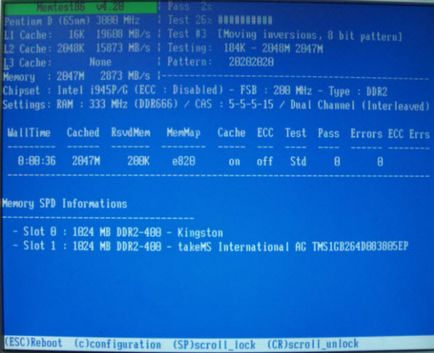
Аз препоръчвам да учат кутия тесто е. Има огромно количество информация.
В допълнение към наблюдение на преминаването на теста, можете да видите:
- информация за процесора и кеша на процесора
- максималният размер на RAM и неговата скорост
- информация за параметрите на работа на чипсета и паметта
- си поставя RAM (честота, забавяне и дали операцията на двоен режим)
Само една маса, на която първата колона може да се наблюдава продължителност на изпитанието. При успешно завършване на всички тестове в колоната Pass вместо 0 и 1 ще се появи в долната част на надписа
***** Pass пълна, няма грешки, натиснете Esc, за да излезете *****
Натиснете ESC, и да произвежда нормално зареждане на операционната система.
[0] Списък на темите
Е, ние установихме най-BIOS, сега на компютъра, и по тази причина, както и Windows зарежда около 17 секунди по-бързо, но това не е пределът. Следната статия на Windows оптимизация, ние считаме, вариант на неговото ускорение с настройките, които са подходящи за вашия компютър.